Gente,
Seguimos con los tutoriales de redimensionar fotos.
Gracias a @angieyruben por comentarme de este programa!!!
El programa en cuestión es: "Light Image Resizer 4"
El mismo puede bajarse de http://download.cnet.com/Light-Image-Resizer/3000-2193_4-10529104.html
Después de instalarlo y abrirlo aparecerá el siguiente mensaje
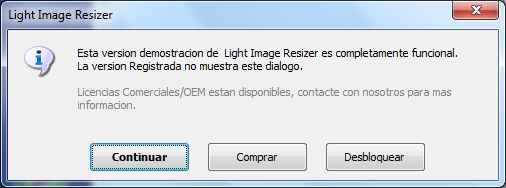
Denle continuar y el programa esta completamente funcional
Les aparecerá la siguiente ventana
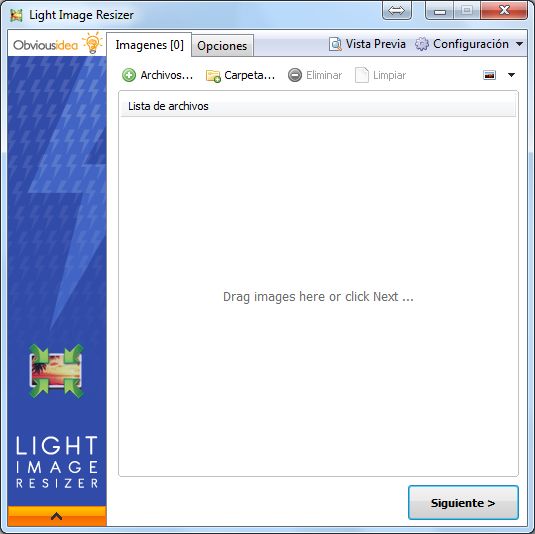
Lo único que tiene que hacer es "arrastrar" las fotos que quieran redimensionar
Como ejemplo muestro un par de fotos que redimensione (todas pesan mas de 2 Mb)

Ya "arrastradas" al programa, se vera parecido a esto

Antes de darle al botón "Siguiente" tienen que ir a la solapa de opciones

Donde les recomiendo poner en
Perfil: medium
Poner si no esta la marca de "Mantener relación de aspecto"
En donde dice "Mascara de Nombre", les conviene dejarlo como está y les creara una copia del archivo agregándole al nombre " (Copiar)"
Acción: conviene dejar "Crear Copia"
Destino: Pueden elegir que les haga las copias en la carpeta donde está el original o la que ustedes prefieran
Con esto es suficiente para redimensionar todas las fotos
Ahora voy a agregar info para que puedan poner una "Marca de agua" a las fotos. Pueden hacerlo o no 😉
Dentro de la solapa de Opciones (donde ya están) van a ver otra que dice "Efectos"

En esta solapa podrán seleccionar el "Integrar Marca de Agua" y dándole al botón "Marca de Agua"

Podrán agregar una imagen o un texto a las fotos y en la posición que lo prefieran.
Acá les dejo la comparación de lo que pesaban los archivos y sus respectivas copias redimensionadas:
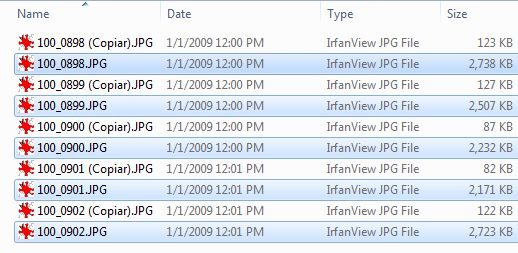
Ahora a jugar con el programa y ver que otras opciones quieren usar!!!!
Salu2
Seguimos con los tutoriales de redimensionar fotos.
Gracias a @angieyruben por comentarme de este programa!!!
El programa en cuestión es: "Light Image Resizer 4"
El mismo puede bajarse de http://download.cnet.com/Light-Image-Resizer/3000-2193_4-10529104.html
Después de instalarlo y abrirlo aparecerá el siguiente mensaje
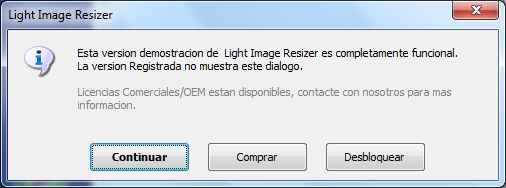
Denle continuar y el programa esta completamente funcional
Les aparecerá la siguiente ventana
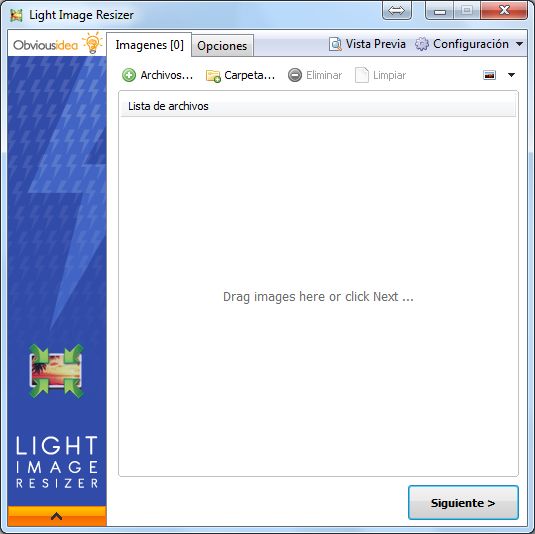
Lo único que tiene que hacer es "arrastrar" las fotos que quieran redimensionar
Como ejemplo muestro un par de fotos que redimensione (todas pesan mas de 2 Mb)

Ya "arrastradas" al programa, se vera parecido a esto

Antes de darle al botón "Siguiente" tienen que ir a la solapa de opciones

Donde les recomiendo poner en
Perfil: medium
Poner si no esta la marca de "Mantener relación de aspecto"
En donde dice "Mascara de Nombre", les conviene dejarlo como está y les creara una copia del archivo agregándole al nombre " (Copiar)"
Acción: conviene dejar "Crear Copia"
Destino: Pueden elegir que les haga las copias en la carpeta donde está el original o la que ustedes prefieran
Con esto es suficiente para redimensionar todas las fotos
Ahora voy a agregar info para que puedan poner una "Marca de agua" a las fotos. Pueden hacerlo o no 😉
Dentro de la solapa de Opciones (donde ya están) van a ver otra que dice "Efectos"

En esta solapa podrán seleccionar el "Integrar Marca de Agua" y dándole al botón "Marca de Agua"

Podrán agregar una imagen o un texto a las fotos y en la posición que lo prefieran.
Acá les dejo la comparación de lo que pesaban los archivos y sus respectivas copias redimensionadas:
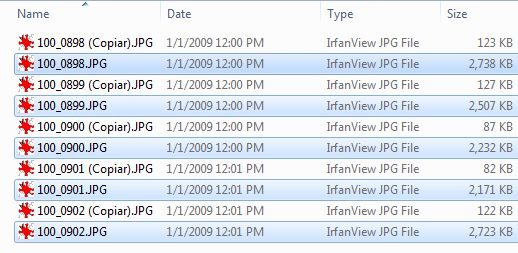
Ahora a jugar con el programa y ver que otras opciones quieren usar!!!!
Salu2
10 comentarios - Redimensionar varias fotos a la vez (Tutorial)
Gracias por la mención de lo que hicimos de onda !
Sale Reco para que la mayor cantidad de usuarios posible se entere como hacer que sus fotos pesen muchísimo menos y sin perder calidad !
Gracias por compartir.
Besos y Lamiditas !!!
Yo comenté tu post, vos comentaste el mío?
Compartamos, comentemos, apoyemos, hagamos cada vez mejor esta maravillosa Comunidad !!!
Es algo necesario y el tuto esta muy bien explicado!
Gran laburo! Gracias por compartir!
🙌
Creo que debe de ser mencionado si alguien aporta, no podría haber hecho este tutorial sin su colaboración 😉
Besos
ftp://ss000248@ss000248.ferozo.com/public_html/ml/saludo2.jpg
Me alegro 😉
Gracias
pasaste por mis aportes a la comunidad?
comentar es el mejor agradecimiento.
de esta forma te digo GRACIAS.